[https://www.cnblogs.com/lichihua/p/7767348.html](https://www.cnblogs.com/lichihua/p/7767348.html)
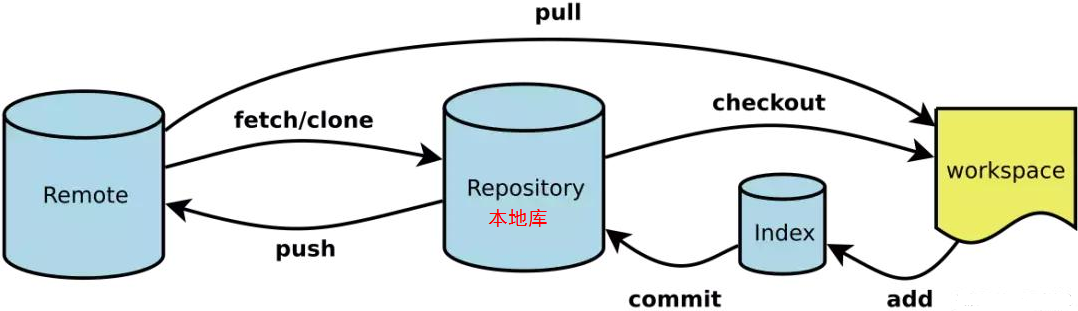
## **创建本地仓库**
git init【通过初始化创建新仓库(**.git目录**) 或者 git clone URL【通过克隆取到远程仓库的镜像】
创建后,之后就无需再git init了或者git clone URL
```
git init
```
git clone 后 自动生成origin远程仓库别名无需git remote add啦
```
//默认本地分支master 本地目录名称与Git 仓库同名
git clone URL
//拷贝一个指定远程分支到本地,本地目录名称与此远程仓库同名
git clone -b 分支名 URL
//拷贝一个 Git 仓库到本地,重新定义本地目录名称
git clone URL 本地目录名
git clone -b 分支名 URL 本地目录名
```
## **为远程github仓库生成别名(clone的项目省略这步)**
git remote add \<remote-alias-name\> \<url\>
>[danger]注意:github上复制链接的时候一定要复制ssh的不要复制http链接,否则每次push都要你输入用户及密码神烦!
```
//origin是默认的远程仓库别名(这个需要在git init与git clone 之才后能实现,方便push)
git remote add origin git@github.com:yourName/yourRepo.git
```
## **比较文件在进行提交**
```
//此命令比较的是工作目录(Working tree)和暂存区域快照(index)之间的差异
//也就是修改之后还没有暂存起来的变化内容
git diff
//查看已经暂存起来的文件(staged)和上次提交时的快照之间(HEAD)的差异
git diff --cached
git diff --staged // 显示的是下一次commit时会提交到HEAD的内容(不带-a情况下)
//显示工作版本(Working tree)和HEAD的差别
git diff HEAD
//直接将两个分支上最新的提交做diff
git diff topic master 或 git diff topic..master
//输出自topic和master分别开发以来,master分支上的changed。
git diff topic...master
//查看简单的diff结果,可以加上--stat参数
git diff --stat
//查看当前目录和另外一个分支的差别
git diff test
//显示当前目录和另一个叫'test'分支的差别
git diff HEAD -- ./lib //显示当前目录下的lib目录和上次提交之间的差别(更准确的说是在当前分支下)
//比较上次提交commit和上上次提交
git diff HEAD^ HEAD
//比较两个历史版本之间的差异
git diff SHA1 SHA2
```
## **本地工作区文件增删改**
多人协作时 还需要先要git pull拉取最新的远程代码在对代码进行增删改查,最后add、commit、push
>[danger]**工作区**(本地源代码文件增删改查) ----**git add**----> **暂存区**(.git目录下" 下的index文件) ---**git commit**---> **本地仓库**也叫版本库(.git文件夹) -----**git pull 远程库名 远程分支名:本地分支名**---->更新远程仓库的代码到本地仓库-----**git push**----> 同步到远程仓库
对于所有分支而言, 工作区和暂存区是公共的
## **检查当前项目中文件状态**
```
git status
```
目前它们的状态可能是未更新(unmodified,查看文件状态时默认是不显示出来的),已修改(modified)或者已放入暂存区(staged)。未跟踪文件(untracked)一般是新建的
**<span style="color:#ff6600">Untracked files:</span>**
表示以下文件还没有被追踪,一般是新建的文件: 看到这个我们必须要执行git add filename 和git commit -m "提交描述"
**<span style="color:#ff6600">Changes not staged for commit:</span>**
这条状态表示下面的文件都未存入暂存区,出现这个表示你需要git add 提示出现的文件
**<span style="color:#ff6600">Changes to be committed:</span>**这条状态表示下面的文件都已存入**暂存区**(.git目录下" 下的index文件)即已经git add过需要git commit -m啦,在提交到本地仓库时会将这些变更提交到本地仓库(.git)中
new file 新增了xxx文件
deleted 删除了xxx文件
modified 已修改
**<span style="color:#ff6600">nothing to commit:</span>(无需任何操作了)** 工作区文件与本地库一致没有改动过和没有新文件或者改动的全部提交到.git本地仓库中
## **将工作区文件提交到暂存区(跟踪新文件)**
```
git add ./test.php
```
>[danger]只有经过`git add`放到暂存区的文件 执行`git commit`才会提交,所以用暂存区域将你的工作最少拆分为每个问题一个提交,并且为每一个提交附带一个有用的信息。 如果其中一些改动修改了同一个文件,尝试使用 `git add --patch` 来部分暂存文件,不要将问题堆在一起提交!
同时避免多次commit,即commit的一般是定下来的版本,有问题可以用check out将单个文件拿回来(改动一个文件 add一次,但是不要急着commit)
>**git status** 提示Untracked files则有改动未git add 提交到暂存区
提示changes not staged for commit表示它下面的文件都未存入暂存区,出现这个表示你需要git add 提示出现的文件
撤销提交到暂存区
~~~
git reset HEAD <file>
~~~
## **将暂存区的文件提交到本地仓库**(也叫本地缓存)
git diff --check 检查空白字符 检查修改的文件是否只改变了空白符
```
git commit -m "提交说明"
```
>**git status** 提示Changes to be committed则表示所改动有文件都存入了暂存区,需要我们git commit 提交到本地仓库
提示nothing to commit则表示工作区文件与本地库一致,无需add和commit
**撤销git commit提交到本地仓库的文件**
~~~
git checkout head 1.txt 2.txt #撤销指定文件
git checkout head *.txt #撤销所有txt文件
git checkout head . #撤销所有
~~~
>[danger]**恢复总结**
>* 修改部分还未add的,用git checkout – filename 撤销修改
>* 修改部分已经add了,用git reset HEAD filename 撤销add,但保留修改,需配合git checkout – filename使用
>* 修改部分不但add了,还commit了.用git reset --hard HEAD^退回到上一版本
>* 退回到特定版本先git reflog查看特定commit节点的版本号(分支与HEAD都是指针,HEAD指向当前分支,分支指向提交),再git reset --hard 版本号即可将代码退回到特定版本(commit指针指向哪个commit版本,代码就变成哪个版本)
>[danger]**删除总结**
对于已commit的文件和代码,rm filename可直接删除文件,事后补个commit即可
>* 确定删除,git commit
>* 后悔删除,git checkout – filename 撤销修改,即撤销删除
## **更新远程仓库代码到本地**
默认:`git pull origin master`
git pull \<short_name\> \<branch\>(相当于git fetch <short_name> <branch>[:local_branch]与git meger 推荐拆开的比较安全:)
git pull <远程主机名> <远程分支名>:<本地分支名>
~~~
git fetch origin master:tmp //从远程仓库orgin(origin是别名) 获取最新master远程分支的代码,在本地建立tmp分支并将该代码存入该分支中 master可省略git fetch origin:tmp
git diff tmp // 将当前分支和tmp进行对比
git merge tmp //合并tmp分支到当前默认的master分支
~~~
也可以用以下指令
```
//将远程仓库的master分支下载到本地当前branch中
//这将更新git remote(列出已经存在的远程分支) 中所有的远程仓库所包含分支的最新commit-id, 将其记录到.git/FETCH_HEAD文件中
git fetch orgin master
//比较本地的master分支和origin/master分支的差别
git log -p master ..origin/master
//进行合并
git merge origin/master
```
或者
```
//取回远程主机某个分支的更新,再与本地的指定分支合并。
git pull <远程库名> <远程分支名>:<本地分支名>
//取回远程库中的master分支,与本地的master分支进行合并更新,要写成:
git pull origin master:master
//如果是要与本地当前分支合并更新,则冒号后面的<本地分支名>可以不写
git pull origin master
```
注意如果什么都没修改只是更新本地文件与远程文件一致,一般在刚开始准备写代码更新避免本地仓库代码与远程差别太大
```
//如果确定什么都没有改过只是更新本地代码
git pull
```
以下表示要把issue1234分支合并入master分支,先切换到master,然后在合并
```
git checkout master
git merge issue1234
```
## **将本地仓库代码同步到远程仓库:**
git push \<远程主机名> \<本地分支名>:\<远程分支名>
将本地master分支提交到远程master分支(默认master所以可以省略)
```
git push origin master //同git push origin master:master
git push origin master:hz //将本地master分支提交到
```
```
//创建新的远程分支,只需要新建并切换到本地分支,然后push时带上要新建的分支名 这里远程分支与本地分支同名(当然可以随意起名)
git push origin new_branch:new_branch
//删除远程分支
git push origin --delete new_branch
```
>[danger]多人开发时,先pull代码再 add commit push
如果在pull到push之间,你的同事又先一步push 你push时就会报错,只能先pull下来在merge一下,根据冲突报错手动解决冲突.最后再提交.如果此时又被人先push了,那真是悲剧中的悲剧,所以一般程序员们团队开发时很少会有两个人同时开发一个模块的做法.简直要打架
### **准备工作:忽略提交**
由于性能原因,Git不会列出被排除的目录
* 以`/`开头表示.gitignore所在目录下的文件或目录 /bin
* 以斜杠`/`结尾表示忽略目录 bin/
* 如果在模式的开头或中间(或两者)都有/,则该模式是相对于特定`.gitignore`文件本身的目录级别的。否则(bin/),模式也可能在该.gitignore文件本身的目录级别以下的任何级别匹配。
/bin、/bin/*、bin/*、/bin/*
* 如果模式末尾有/或者/*,则该模式将仅匹配目录,否则该模式可以同时匹配文件和目录。bin/
例:doc/frotz/ 匹配doc/frotz目录,但不匹配a/doc/frotz目录
frotz/ 匹配 frotz 和 a/frotz
* 以星号`*`通配多个字符;
* 两个连续的星号"\*\*",有着特殊的含义:
1.\*\*/,匹配所有目录。如:\*\*/foo,匹配任意地方的foo文件或目录。\*\*/foo/bar"匹配紧跟在任意位置的foo目录下的bar文件或目录.
2.末尾“/\*\*",匹配其内的任何东西。如"abc/\*\*",匹配abc目录下的所有文件。
3./**/ ,匹配零个或多个目录。如“a/\*\*/b",匹配"a/b" "a/c/b" "a/c/d/b"
* 以问号`?`通配单个字符
* 以方括号`[]`包含单个字符的匹配列表;
* 以叹号`!`表示不忽略(跟踪)匹配到的文件或目录;如果排除了该文件的父目录,则无法重新包含该文件
此外,git 对于 .ignore 配置文件是按行从上到下进行规则匹配的,意味着如果前面的规则匹配的范围更大,则后面的规则将不会生效
~~~
! 来否定忽略,即比如在前面用了\*.apk,然后使用!a.apk,则这个a.apk不会被忽略。
# 1只忽略根目录下名为bin的 【文件】 或【 目录】 及此目录下的所有内容,不忽略子目录的bin文件及文件夹(如test/bin/3.txt)
/bin
# 2忽略根目录及其子目录下名为bin的【目录】(及里面的内容),不忽略 bin 文件(忽略项目所有的bin目录)
bin/
# 3只忽略根目录下名为bin的【目录】(及里面的内容),不忽略 bin 文件及子目录的bin文件夹及文件
bin/*
# 同3
/bin/
# 同3
/bin/*
#不要忽略根目录下bin文件夹中.php文件
!/bin/*.php
/*.log: 忽略 cat.log,不忽略 build/cat.log
*.log: 忽略所有 .log 文件
debug/*.obj: 忽略 debug/io.obj,不忽略 debug/common/io.obj 和 tools/debug/io.obj
**/foo: 忽略/foo, a/foo, a/b/foo等
a/**/b: 忽略a/b, a/x/b, a/x/y/b等
!/bin/run.sh: 不忽略 bin 目录下的 run.sh 文件
config.php: 忽略当前路径的 config.php 文件
debug?.logt # 忽略 debug?.log 文件或目录,其中 ? 为任意一个字符
debug[0-9].log # 忽略 debug0.log、debug2.log 等,但不忽略 debuga.log 文件
debug[01].log # 仅忽略 debug0.log、debug1.log
debug[!01].log # 不忽略 debug0.log、debug1.log
doc/*.txt # 忽略 doc 目录下一级的所有以 .txt 结尾的文件或目录
doc/**/*.pdf # 忽略 doc 目录下所有的 .pdf 文件或目录
.gitignore规则不生效
.gitignore只能忽略那些Untracked files(没有被跟踪的文件--没有add过的),如果某些文件已经被纳入了版本管理中,则修改.gitignore是无效的。
解决方法就是先把本地缓存删除(改变成未track状态),然后再提交:
git rm -r --cached .
git add .
git commit -m 'update .gitignore'
~~~
## **其他命令:**
查看远程仓库
~~~
git remote -v
~~~

添加一个远程仓库
```
git remote add url
```
git rm -f 强制删除出现问题的文件(记得备份哦,会将本地文件一起删除掉)然后重新将这个文件add、commit、push一遍
创建一个新的分支提交改动在合并
~~~
//1.先创建一个新的分支提交改动
$ git branch newbranch
//2.查看分支
$ git branch
//这时终端会输出:,前面的*代表的是当前你所在的工作分支
newbranch
*master
//3.切换工作分支。
git checkout newbranch
//创建并切换 相当于git branch newbranch 与 git checkout newbranch
git checkout -b newbranch
//4.然后将你的改动提交到新的分支上
$ git add 网页换肤
$ git commit -m"skin"
//此时可以$ git status 检查下提交情况。如果提交成功,就回主分支
git checkout master
//5.我们将新分支提交的改动合并到主分支上
$ git merge newbranch
//合并分支可能产生冲突这是正常的,虽然我们这是新建的分支不会产生冲突,但还是在这里记录下。可以用
$ git diff 来查看产生冲突的文件,然后做对应的修改再提交一次就可以了。
6.我们的问题解决了,接下来就可以push代码了
$ git push -u origin master
7.最后,新建分支的朋友别忘了删除分支
$ git branch -D newbranch
如果想保留分支只是想删除已经合并的部分只要把大写的D改成小写的d就行了。
~~~
删除与恢复分支
创建分支本质是修改HEAD的操作,只要HEAD被改了,reflog一定会变,删除分支只是删除了相关log里的HEAD记录而已
```
git branch -d branch_name 会删除对应非当前分支
git branch -D branch_name 强制删除当前在用分支
git reflog查看历史HEAD,找到最后一次checkout切换到被删分支的记录,找到它的hash值或HEAD编号
git branch <branch_name> HEAD@{4} 成功恢复
```
清爽版log指令
git log --pretty=oneline
查看历史版本与版本号(不受版本回退影响)
git reflog
**如何解决版本冲突**
对于test.txt文件
master分支添加了第四行000000
div分支与添加了第四行888888
此时master执行git merge div会发生conflict
cat test.txt查看
>[info]<<<<之下表示当前分支的内容
=====隔开两个分支的不同修改
\>>>>>之下表示被合并的分支的内容
有======的地方说明这两分支都在同一地方做了修改,现在合并不了
**解决矛盾**
首先git log查看当前分支所有指针修改记录
发现上一届div分支合并的master的信息也还在,建议以后分支命名带版本号,如div_01
规定不许再master分支上干活
快速合并会导致分支被删后信息无法复原.git merge -no-ff -m “注释” div采用禁止快合形式合并
处理bug分支
>思路
bug-->临时分支
临时分支-->修复
修复后-->A(合并到主分支)
A-->删除临时分支
搁置当前工作分支
当前工作分支需要3天才能完成,才能提交.而issue-404 bug需要在5小时内完成.怎么办?
确保当前分支是div,隐藏工作现场git stash 会将工作区+暂存区的内容保存起来
切换到master git checkout master
在master分支上创建新分支 git checkout -b issue404_bug
修复完后,切换到master分支,完成合并,删除bug分支
重回div ; git checkout div
git status发现工作区很干净,需要手动恢复工作现场
git stash list查看,然后git stash apply恢复,
为防止不同的stash叠加干扰,每次恢复后必须手动删除stash ; git stash drop
git stash pop 一步从stash恢复工作现场并删除stash里的记录
- php更新内容
- PHP PSR 标准规范
- 辅助查询(*)
- composer项目的创建
- composer安装及设置
- composer自动加载讲解
- phpsdudy的composer操作
- git
- Git代码同时上传到GitHub和Gitee(码云)
- Git - 多人协同开发利器,团队协作流程规范与注意事项
- 删除远程仓库的文件
- github查询方法
- 错误
- 其他
- php.ini
- php配置可修改范围
- php超时
- 防跨目录设置
- 函数可变参数
- 【时间】操作
- 时间函数例子
- Date/Time 函数(不包含别名函数)
- DateTime类别名函数
- 【数字】操作
- 【字符串】操作
- 【数组】操作
- 排序
- 合并案例
- empty、isset、is_null
- echo 输出bool值
- if真假情况
- 流程控制代替语法【if (条件): endif;】
- 三元运算
- 运算符优先级
- 常量
- define与const(php5.3) 类常量
- 递归
- 单元测试
- 面向对象
- 对象(object) 与 数组(array) 的转换
- php网络相关
- 支持的协议和封装协议(如http,php://input)
- php://协议
- file://协议
- http(s)://协议
- ftp(s)://协议
- zip://, bzip2://, zlib://协议
- data://协议
- glob://协议
- expect://协议
- phar://
- ssh2
- rar://
- ogg://
- 上下文(Context)选项和参数
- 过滤器
- http请求及模拟登录
- 常用的header头部定义汇总
- HTTP响应头和请求头信息对照表
- HTTP请求的返回值含义说明
- content-type对照表
- Cache-Control对照
- curl函数
- 防止页面刷新
- telnet模拟get、post请求
- 三种方式模拟表单发布留言
- 模拟登陆
- 防盗链
- php+mysql模拟队列发送邮件
- socket
- 使用websocket实现php消息实时推送完整示例
- streams
- Stream函数实现websocket
- swoole
- 网络编程基本概念
- 全局变量域超全局变量
- 超全局变量
- $_ENV :存储了一些系统的环境变量
- $_COOKIE
- $_SESSION
- $_FILES
- $_SERVER
- 正则
- php正则函数
- 去除文本中的html、xml的标签
- 特殊符号
- \r\n
- 模式修正符
- 分组
- 断言(环视?)
- 条件表达式
- 递归表达式 (?R)
- 固化分组
- 正则例子
- 提取类文件的公共方法
- 抓取网页内容
- 匹配中文字符
- 提取sql日志文件
- 框架
- 文件操作
- 自动加载spl_autoload_register
- 文件加载
- 文件的上传下载
- 常见的mimi类型
- 文件断点续传
- 下载文件防盗链
- 破解防盗链
- 将字节转为人可读的单位
- 无限分类
- 短信验证码
- 短信宝
- 视频分段加载
- 隐藏地址
- MPEG DASH视频分片技术
- phpDoc注释
- @错误抑制符
- 字符编码
- PHP CLI模式开发
- CGI、FastCGI和PHP-FPM关系图解
- No input file specified的解决方法
- SAPI(PHP常见的四种运行模式)
- assert断言
- 轮询(Event Loop)
- 异常处理
- 异常分类
- php系统异常
- 错误级别
- set_error_handler
- set_exception_handler
- register_shutdown_function
- try catch
- tp5异常处理类解析
- 文件上传相关设置
- 进程/线程/协程
- 协程
- 什么是协程
- 引用&
- Heredoc和Nowdoc语法
- 类基础
- 系统预定义类
- pdo
- 类的三大特性:封装,继承,多态
- 魔术方法
- extends继承
- abstract 抽象类
- interface 接口(需要implements实现)
- 抽象类和接口的区别
- 多态
- static
- final
- serialize与unserialize
- instanceof 判断后代子类
- 类型约束
- clone克隆
- ::的用法
- static::class、self::class
- new self()与new static()
- this、self、static、parent、super
- self、static、parent:后期静态绑定
- PHP的静态变量
- php导入
- trait
- 动态调用类方法
- 参数及类型申明
- 方法的重载覆盖
- return $a && $b
- 类型声明
- 设计思想
- 依赖注入与依赖倒置
- MVC模式与模板引擎
- 模版引擎
- smarty模版
- 系统变量、全局变量
- 语言切换
- 函数-给函数默认值
- 流程控制-遍历
- 模版加载
- 模版继承
- blade
- twig
- Plates
- 创建型模式(创建类对象)--单原二厂建
- (*)单例模式(保证一个类仅有一个实例)
- (*)工厂模式(自动实例化想要的类)
- 原型模式(在指定方法里克隆this)
- 创建者模式(建造者类组装近似类属性)
- 结构型模式 --桥(帮)组享外带装适
- 适配器模式(Adapter 用于接口兼容)
- 桥接模式(方法相同的不同类之间的快速切换)
- 装饰模式(动态增加类对象的功能 如游戏角色的装备)
- 组合模式(用于生成类似DOMDocument这种节点类)
- 外观模式(门面(Facade)模式 不同类的统一调用)
- 享元模式
- 代理模式
- 行为型模式--观摩职命状-备爹在房中洁厕
- (*)观察者模式
- (*)迭代器模式(Iterator)
- 模板方法模式 Template
- 命令模式(Command)
- 中介者模式(Mediator)
- 状态模式(State)
- 职责链模式 (Chainof Responsibility)
- 策略模式(Strategy)
- 已知模式-备忘录模式(Memento)
- 深度模式-解释器模式(Interpreter)
- 深度模式-访问者模式(Visitor)
- (*)注册树(注射器、注册表)模式
- PHP扩展库列表
- 函数参考
- 影响 PHP 行为的扩展
- APC扩展(过时)
- APCu扩展
- APD扩展(过时)
- bcompiler扩展(过时)
- BLENC扩展 (代码加密 实验型)
- Componere扩展(7.1+)
- Componere\Definition
- Componere\Patch
- Componere \ Method
- Componere\Value
- Componere函数
- 错误处理扩展(PHP 核心)
- FFI扩展
- 基本FFI用法
- FFI api
- htscanner扩展
- inclued扩展
- Memtrack扩展
- OPcache扩展(5.5.0内部集成)
- Output Control扩展(核心)
- PHP Options/Info扩展(核心)
- 选项、 信息函数
- phpdbg扩展(5.6+内部集成)
- runkit扩展
- runkit7扩展
- scream扩展
- uopz扩展
- Weakref扩展
- WeakRef
- WeakMap
- WinCache扩展
- Xhprof扩展
- Yac(7.0+)
- 音频格式操作
- ID3
- KTaglib
- oggvorbis
- OpenAL
- 身份认证服务
- KADM5
- Radius
- 针对命令行的扩展
- Ncurses(暂无人维护)
- Newt(暂无人维护)
- Readline
- 压缩与归档扩展
- Bzip2
- LZF
- Phar
- Rar
- Zip
- Zlib
- 信用卡处理
- 加密扩展
- Crack(停止维护)
- CSPRNG(核心)
- Hash扩展(4.2内置默认开启、7.4核心)
- Mcrypt(7.2移除)
- Mhash(过时)
- OpenSSL(*)
- 密码散列算法(核心)
- Sodium(+)
- 数据库扩展
- 数据库抽象层
- DBA
- dbx
- ODBC
- PDO(*)
- 针对各数据库系统对应的扩展
- CUBRID
- DB++(实验性)
- dBase
- filePro
- Firebird/InterBase
- FrontBase
- IBM DB2
- Informix
- Ingres
- MaxDB
- Mongo(MongoDB老版本)
- MongoDB
- mSQL
- Mssql
- MySQL
- OCI8(Oracle OCI8)
- Paradox
- PostgreSQL
- SQLite
- SQLite3
- SQLSRV(SQL Server)
- Sybase
- tokyo_tyrant
- 日期与时间相关扩展
- Calendar
- 日期/时间(核心)
- HRTime(*)
- 文件系统相关扩展
- Direct IO
- 目录(核心)
- Fileinfo(内置)
- 文件系统(核心)
- Inotify
- Mimetype(过时)
- Phdfs
- Proctitle
- xattr
- xdiff
- 国际化与字符编码支持
- Enchant
- FriBiDi
- Gender
- Gettext
- iconv(内置默认开启)
- intl
- 多字节字符串(mbstring)
- Pspell
- Recode(将要过时)
- 图像生成和处理
- Cairo
- Exif
- GD(内置)
- Gmagick
- ImageMagick
- 邮件相关扩展
- Cyrus
- IMAP
- Mail(核心)
- Mailparse
- vpopmail(实验性 )
- 数学扩展
- BC Math
- GMP
- Lapack
- Math(核心)
- Statistics
- Trader
- 非文本内容的 MIME 输出
- FDF
- GnuPG
- haru(实验性)
- Ming(实验性)
- wkhtmltox(*)
- PS
- RPM Reader(停止维护)
- RpmInfo
- XLSWriter Excel操作(*)
- php第三方库非扩展
- 进程控制扩展
- Eio
- Ev
- Expect
- Libevent
- PCNTL
- POSIX
- 程序执行扩展(核心)
- parallel
- pthreads(*)
- pht
- Semaphore
- Shared Memory
- Sync
- 其它基本扩展
- FANN
- GeoIP(*)
- JSON(内置)
- Judy
- Lua
- LuaSandbox
- Misc(核心)
- Parsekit
- SeasLog(-)
- SPL(核心)
- SPL Types(实验性)
- Streams(核心)
- stream_wrapper_register
- stream_register_wrapper(同上别名)
- stream_context_create
- stream_socket_client
- stream_socket_server
- stream_socket_accept
- stream_socket_recvfrom
- stream_socket_sendto
- Swoole(*)
- Tidy扩展
- Tokenizer
- URLs(核心)
- V8js(*)
- Yaml
- Yaf
- Yaconf(核心)
- Taint(检测xss字符串等)
- Data Structures
- Igbinary(7.0+)
- 其它服务
- 网络(核心)
- Sockets
- socket_create
- socket_bind(服务端即用于监听的套接字)
- socket_listen(服务端)
- socket_accept(服务端)
- socket_connect(客户端)
- socket_read
- socket_recv(类似socket_read)
- socket_write
- socket_send
- socket_close
- socket_select
- socket_getpeername
- socket_getsockname
- socket_get_option
- socket_getopt(socket_get_option的别名)
- socket_set_option
- socket_setopt( socket_set_option的别名)
- socket_recvfrom
- socket_sendto
- socket_addrinfo_bind
- socket_addrinfo_connect
- socket_addrinfo_explain
- socket_addrinfo_lookup
- socket_clear_error
- socket_last_error
- socket_strerror
- socket_cmsg_space
- socket_create_listen
- socket_create_pair
- socket_export_stream
- socket_import_stream
- socket_recvmsg
- socket_sendmsg
- socket_set_block
- socket_set_nonblock
- socket_shutdown
- socket_wsaprotocol_info_export
- socket_wsaprotocol_info_import
- socket_wsaprotocol_info_release
- cURL(*)
- curl_setopt
- Event(*)
- chdb
- FAM
- FTP
- Gearman
- Gopher
- Gupnp
- Hyperwave API(过时)
- LDAP(+)
- Memcache
- Memcached(+)
- mqseries
- RRD
- SAM
- ScoutAPM
- SNMP
- SSH2
- Stomp
- SVM
- SVN(试验性的)
- TCP扩展
- Varnish
- YAZ
- YP/NIS
- 0MQ(ZeroMQ、ZMQ)消息系统
- 0mq例子
- ZooKeeper
- 搜索引擎扩展
- mnoGoSearch
- Solr
- Sphinx
- Swish(实验性)
- 针对服务器的扩展
- Apache
- FastCGI 进程管理器
- IIS
- NSAPI
- Session 扩展
- Msession
- Sessions
- Session PgSQL
- 文本处理
- BBCode
- CommonMark(markdown解析)
- cmark函数
- cmark类
- Parser
- CQL
- IVisitor接口
- Node基类与接口
- Document
- Heading(#)
- Paragraph
- BlockQuote
- BulletList
- OrderedList
- Item
- Text
- Strong
- Emphasis
- ThematicBreak
- SoftBreak
- LineBreak
- Code
- CodeBlock
- HTMLBlock
- HTMLInline
- Image
- Link
- CustomBlock
- CustomInline
- Parle
- 类函数
- PCRE( 核心)
- POSIX Regex
- ssdeep
- 字符串(核心)
- 变量与类型相关扩展
- 数组(核心)
- 类/对象(核心)
- Classkit(未维护)
- Ctype
- Filter扩展
- 过滤器函数
- 函数处理(核心)
- quickhash扩展
- 反射扩展(核心)
- Variable handling(核心)
- Web 服务
- OAuth
- api
- 例子:
- SCA(实验性)
- SOAP
- Yar
- XML-RPC(实验性)
- Windows 专用扩展
- COM
- 额外补充:Wscript
- win32service
- win32ps(停止更新且被移除)
- XML 操作(也可以是html)
- libxml(内置 默认开启)
- DOM(内置,默认开启)
- xml介绍
- 扩展类与函数
- DOMNode
- DOMDocument(最重要)
- DOMAttr
- DOMCharacterData
- DOMText(文本节点)
- DOMCdataSection
- DOMComment(节点注释)
- DOMDocumentFragment
- DOMDocumentType
- DOMElement
- DOMEntity
- DOMEntityReference
- DOMNotation
- DOMProcessingInstruction
- DOMXPath
- DOMException
- DOMImplementation
- DOMNamedNodeMap
- DOMNodeList
- SimpleXML(内置,5.12+默认开启)
- XMLReader(5.1+内置默认开启 用于处理大型XML文档)
- XMLWriter(5.1+内置默认开启 处理大型XML文档)
- SDO(停止维护)
- SDO-DAS-Relational(试验性的)
- SDO DAS XML
- WDDX
- XMLDiff
- XML 解析器(Expat 解析器 默认开启)
- XSL(内置)
- 图形用户界面(GUI) 扩展
- UI
- PHP SPL(PHP 标准库)
- 数据结构
- SplDoublyLinkedList(双向链表)
- SplStack(栈 先进后出)
- SplQueue(队列)
- SplHeap(堆)
- SplMaxHeap(最大堆)
- SplMinHeap(最小堆)
- SplPriorityQueue(堆之优先队列)
- SplFixedArray(阵列【数组】)
- SplObjectStorage(映射【对象存储】)
- 迭代器
- ArrayIterator
- RecursiveArrayIterator(支持递归)
- DirectoryIterator类
- FilesystemIterator
- GlobIterator
- RecursiveDirectoryIterator
- EmptyIterator
- IteratorIterator
- AppendIterator
- CachingIterator
- RecursiveCachingIterator
- FilterIterator(遍历并过滤出不想要的值)
- CallbackFilterIterator
- RecursiveCallbackFilterIterator
- RecursiveFilterIterator
- ParentIterator
- RegexIterator
- RecursiveRegexIterator
- InfiniteIterator
- LimitIterator
- NoRewindIterator
- MultipleIterator
- RecursiveIteratorIterator
- RecursiveTreeIterator
- 文件处理
- SplFileInfo
- SplFileObject
- SplTempFileObject
- 接口 interface
- Countable
- OuterIterator
- RecursiveIterator
- SeekableIterator
- 异常
- 各种类及接口
- SplSubject
- SplObserver
- ArrayObject(将数组作为对象操作)
- SPL 函数
- 预定义接口
- Traversable(遍历)接口
- Iterator(迭代器)接口
- IteratorAggregate(聚合式迭代器)接口
- ArrayAccess(数组式访问)接口
- Serializable 序列化接口
- JsonSerializable
- Closure 匿名函数(闭包)类
- Generator生成器类
- 生成器(php5.5+)
- yield
- 反射
- 一、反射(reflection)类
- 二、Reflector 接口
- ReflectionClass 类报告了一个类的有关信息。
- ReflectionObject 类报告了一个对象(object)的相关信息。
- ReflectionFunctionAbstract
- ReflectionMethod 类报告了一个方法的有关信息
- ReflectionFunction 类报告了一个函数的有关信息。
- ReflectionParameter 获取函数或方法参数的相关信息
- ReflectionProperty 类报告了类的属性的相关信息。
- ReflectionClassConstant类报告有关类常量的信息。
- ReflectionZendExtension 类返回Zend扩展相关信息
- ReflectionExtension 报告了一个扩展(extension)的有关信息。
- 三、ReflectionGenerator类用于获取生成器的信息
- 四、ReflectionType 类用于获取函数、类方法的参数或者返回值的类型。
- 五、反射的应用场景
- phpRedis
- API
- API详细
- redis DB 概念:
- 通用命令:rawCommand
- Connection
- Server
- List
- Set
- Zset
- Hash
- string
- Keys
- 事物
- 发布订阅
- 流streams
- Geocoding 地理位置
- lua脚本
- Introspection 自我检测
- biMap
- 原生
- php-redis 操作类 封装
- redis 队列解决秒杀解决超卖:
- swoole+框架笔记
- 安装及常用Cli操作
- TCP
- 4种回调函数的写法
- easyswoole
- 目录结构
- 配置文件
- Linux+Nginx
- 前置
- linux
- 开源网站镜像及修改yum源
- 下载linux
- Liunx中安装PHP7.4 的三种方法(Centos8)
- yum安装
- 源码编译安装
- LNMP一键安装
- 查看linux版本号
- 设置全局环境变量
- 查看php.ini必须存放的位置
- 防火墙与端口开放
- nohup 后台运行命令
- linux 查看nginx,php-fpm运行用户及用户组
- 网络配置
- CentOS中执行yum update时报错
- 关闭防火墙
- 查看端口是否被占用
- 查看文件夹大小
- nginx相关
- 一个典型的nginx配置
- nginx关于多个项目的配置(易于管理)
- nginx.config配置文件的结构
- 1、events
- 2、http
- nginx的location配置详解
- Nginx相关命令
- Nginx安装
- 配置伪静态
- 为静态配置例子
- apache
- nginx
- pathinfo模式
- Shell脚本
- bash
- shell 语言中 0 代表 true,0 以外的值代表 false。
- 变量
- shell字符串
- shell数组
- shell注释
- 向Shell脚内传递参数
- 运算符
- 显示命令执行结果
- printf
- test 命令
- 流程控制与循环
- if
- case
- for
- while
- until
- break和continue
- select 结构
- shell函数
- shell函数的全局变量和局部变量
- 将shell输出写入文件中(输出重定向)
- Shell脚本中调用另一个Shell脚本的三种方式
- 定时任务
- PHP实现定时任务的五种方法
- 优化
- ab压力测试
- 缓存
- opcache
- memcache
- php操作
- 数据库
- 配置
- 数据库锁机制
- 主从分布
- 数据库设计
- 逻辑设计
- 物理设计
- 字段类型的选择
- 笔记
- SET FOREIGN_KEY_CHECKS
- 字符集与乱码
- SQL插入 去除重复记录的实现
- 分区表
- nginx 主从配置
- nginx 负载均衡的配置
- 手动搭建Redis集群和MySQL主从同步(非Docker)
- Redis Cluster集群
- mysql主从同步
- 用安卓手机搭建 web 服务器
- 软件选择
- url重写
- 大流量高并发解决方案
- 权限设计
- ACL
- RBAC
- RBAC0
- RBAC1(角色上下级分层)
- RBAC2(用户角色限约束)
- RBAC3
- 例子
- Rbac.class.php
- Rbac2
- Auth.class.php
- fastadmin Auth
- tree1
- ABAC 基于属性的访问控制
- 总结:SAAS后台权限设计案例分析
- casbin-权限管理框架
- 开始使用
- casbinAPI
- casbin管理API
- RBAC API
- Think-Casbin
- 单点登录(SSO)
- OAuth授权
- OAuth 2.0 的四种方式
- 授权码
- 隐藏式
- 密码式
- 凭证式
- 更新令牌
- 例子:第三方登录
- 微服务架构下的统一身份认证和授权
- 代码审计
- 漏洞挖掘的思路
- 命令注入
- 代码注入
- XSS 反射型漏洞
- XSS 存储型漏洞
- xss过滤
- HTML Purifier文档
- 开始
- id规则
- class规则
- 过滤分类
- Attr
- AutoFormat
- CSS
- Cache
- Core
- Filter
- html
- Output
- Test
- URI
- 其他
- 嵌入YouTube视频
- 加快HTML净化器的速度
- 字符集
- 定制
- Tidy
- URI过滤器
- 在线测试
- xss例子
- 本地包含与远程包含
- sql注入
- 函数
- 注释
- 步骤
- information_schema
- sql注入的分类
- 实战
- 防御
- CSRF 跨站请求伪造
- 计动态函数执行与匿名函数执行
- unserialize反序列化漏洞
- 覆盖变量漏洞
- 文件管理漏洞
- 文件上传漏洞
- 跳过登录
- URL编码对照表
- XXE
- 前端、移动端
- html5
- meta标签
- flex布局
- javascript
- jquery
- 选择器
- 精细分类
- 事件
- on事件无效:
- jquery自定义事件
- 表单操作
- 通用
- select
- checkbox
- radio
- js正则相关
- js中判断某字符串含有某字符出现的次数
- js匹配指定字符
- $.getjson方法配合在url上传递callback=?参数,实现跨域
- pajax入门
- jquery的extend插件制作
- jquery的兼容
- jquery的连续调用:
- $ 和 jQuery 及 $() 的区别
- 页面响应顺序及$(function(){})等使用
- 匿名函数:
- ajax
- 获取js对象所有方法
- dom加载
- ES6函数写法
- ES6中如何导入和导出模块
- 数组的 交集 差集 补集 并集
- phantomjs
- js数组的map()方法操作json数组
- 实用函数
- js精确计算CalcEval 【价格计算】 浮点计算
- js精确计算2
- js数组与对象的遍历
- bootstrap
- class速查
- 常见data属性
- data-toggle与data-target的作用
- 组件
- bootstrapTable
- 表选项
- 表选项2
- 示例
- 数据格式(json)
- 用法(row:行,column:列)
- Bootstrap-table使用footerFormatter做统计列功能
- 示例2
- JQuery-Jquery的TreeGrid插件
- 服务器端分页
- 合并单元格1
- 合并单元格2
- 合并单元格3
- 合并单元格4
- 合并单元格5(插件)
- 列求和
- 添加行,修改行、扩展行数据
- 扩展
- 开源项目
- PhpSpreadsheet
- 实例
- 会员 数据库表设计
- 程序执行
- 开发总结
- API接口
- API接口设计
- json转化
- app接口
- 杂项
- 三方插件库
- 检测移动设备(包括平板电脑)
- curl封装
- Websocket
- 与谷歌浏览器交互
- Crontab管理器
- 实用小函数
- PHP操作Excel
- SSL证书
- sublime Emmet的快捷语法
- 免费翻译接口
- 接口封装
- 免费空间
- 架构师必须知道的26项PHP安全实践
- 大佬博客
- 个人支付平台
- RPC(远程调用)及框架
